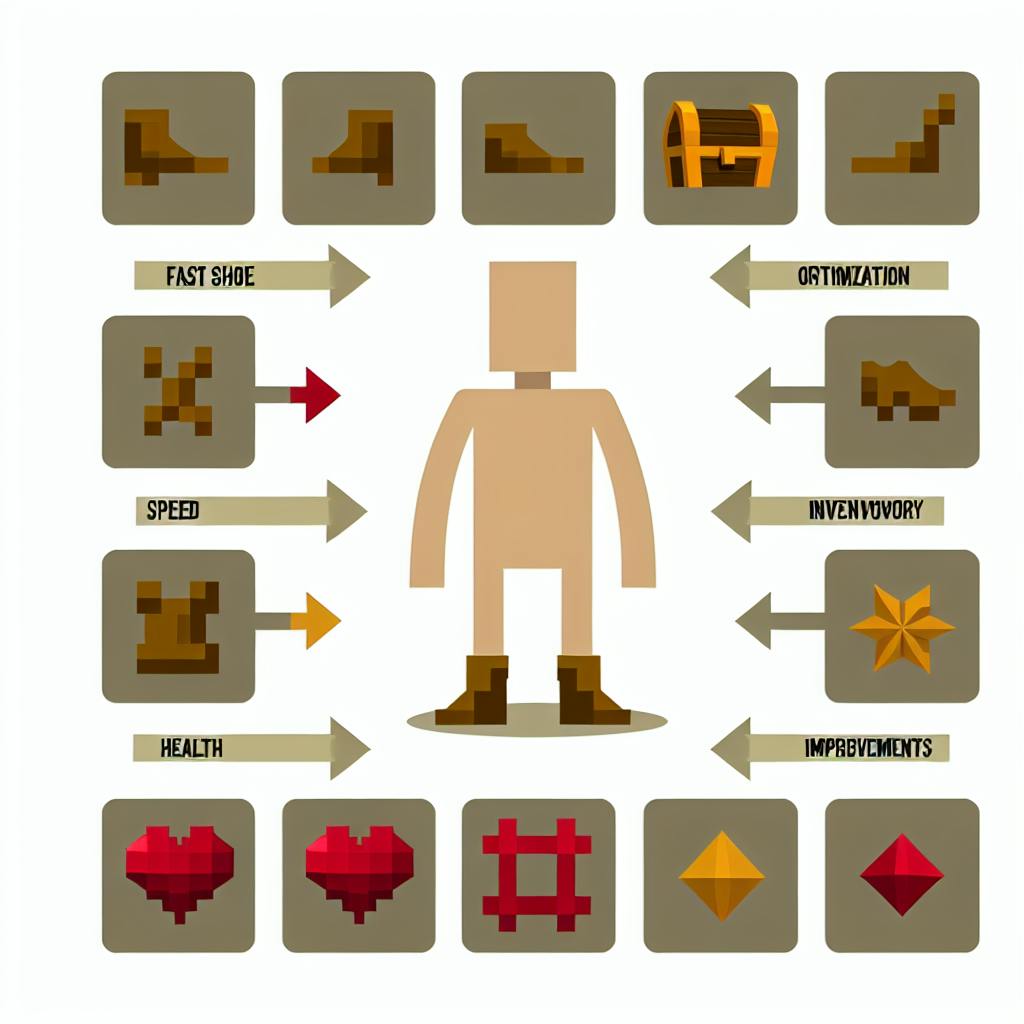Всплывающие подсказки в модах Minecraft - это текстовые описания, которые появляются при наведении курсора на предмет или блок. Они помогают игрокам лучше понять функциональность и свойства элементов. В этом руководстве вы узнаете, как добавить настраиваемые всплывающие подсказки в моды Minecraft за 5 шагов:
-
Настройка инструментов для моддинга
-
Установите JDK, Eclipse IDE и Minecraft Forge
-
Создайте новый проект в Eclipse IDE
-
-
Переопределение методов подсказок
-
Переопределите метод
addInformationв классахItemиBlock -
Добавьте
ITextComponentдля текста подсказки
-
-
Кастомизация контента всплывающих подсказок
-
Добавьте цвет и форматирование с помощью
TextComponentиFormatting -
Создайте обычные и сдвиговые подсказки
-
-
Добавление динамических и сдвиговых подсказок
-
Динамические подсказки изменяют контент в зависимости от игрового контекста
-
Сдвиговые подсказки отображают дополнительную информацию при нажатии Shift
-
-
Отладка и исправление ошибок в подсказках
-
Общие ошибки: неправильное определение метода, неверное форматирование
-
Методы отладки: проверка кода, использование отладочных инструментов
-
Лучшие практики: тестирование, отладка, проверка форматирования
-
| Дополнительные ресурсы |
|---|
| Официальная документация Minecraft Forge |
| Видеоуроки на YouTube |
| Сообщество моддеров Minecraft |
| Курс по созданию модов на Udemy |
| GitHub-репозитории популярных модов |
Что такое настраиваемые всплывающие подсказки в модах Minecraft?
Всплывающие подсказки в модах Minecraft - это текстовые описания, которые появляются при наведении курсора на предмет или блок в игре. Они помогают игрокам лучше понять функциональность и свойства элементов в игре.
В стандартном Minecraft эти подсказки ограничены основной информацией. Однако, с помощью модов вы можете добавить более подробные и настраиваемые подсказки, чтобы улучшить игровой опыт.
В этом руководстве мы рассмотрим, как добавить настраиваемые всплывающие подсказки в моды Minecraft за пять шагов. Мы будем использовать примеры кода и пошаговые инструкции, чтобы помочь вам в создании своих собственных настраиваемых подсказок.
Шаг 1: Настройка инструментов для моддинга
В этом шаге мы настроим необходимые инструменты для моддинга Minecraft. Для начала вам нужно установить Java Development Kit (JDK) и Eclipse IDE.
Требуемые инструменты
| Инструмент | Описание |
|---|---|
| JDK | Необходим для компиляции и запуска Java-приложений |
| Eclipse IDE | Интегрированная среда разработки (IDE), которая поможет вам писать, компилировать и отлаживать код |
| Minecraft Forge | Модульная система, которая позволяет создавать и использовать моды для Minecraft |
Установка инструментов
1. Установите JDK с официального сайта Oracle. Выберите подходящую версию для вашей операционной системы и следуйте инструкциям по установке.
2. Установите Eclipse IDE с официального сайта JetBrains. Выберите community edition, она бесплатна и содержит все необходимые функции для моддинга Minecraft.
3. Установите Minecraft Forge с официального сайта Minecraft Forge. Загрузите recommended version и следуйте инструкциям по установке.
Создание нового проекта в Eclipse IDE
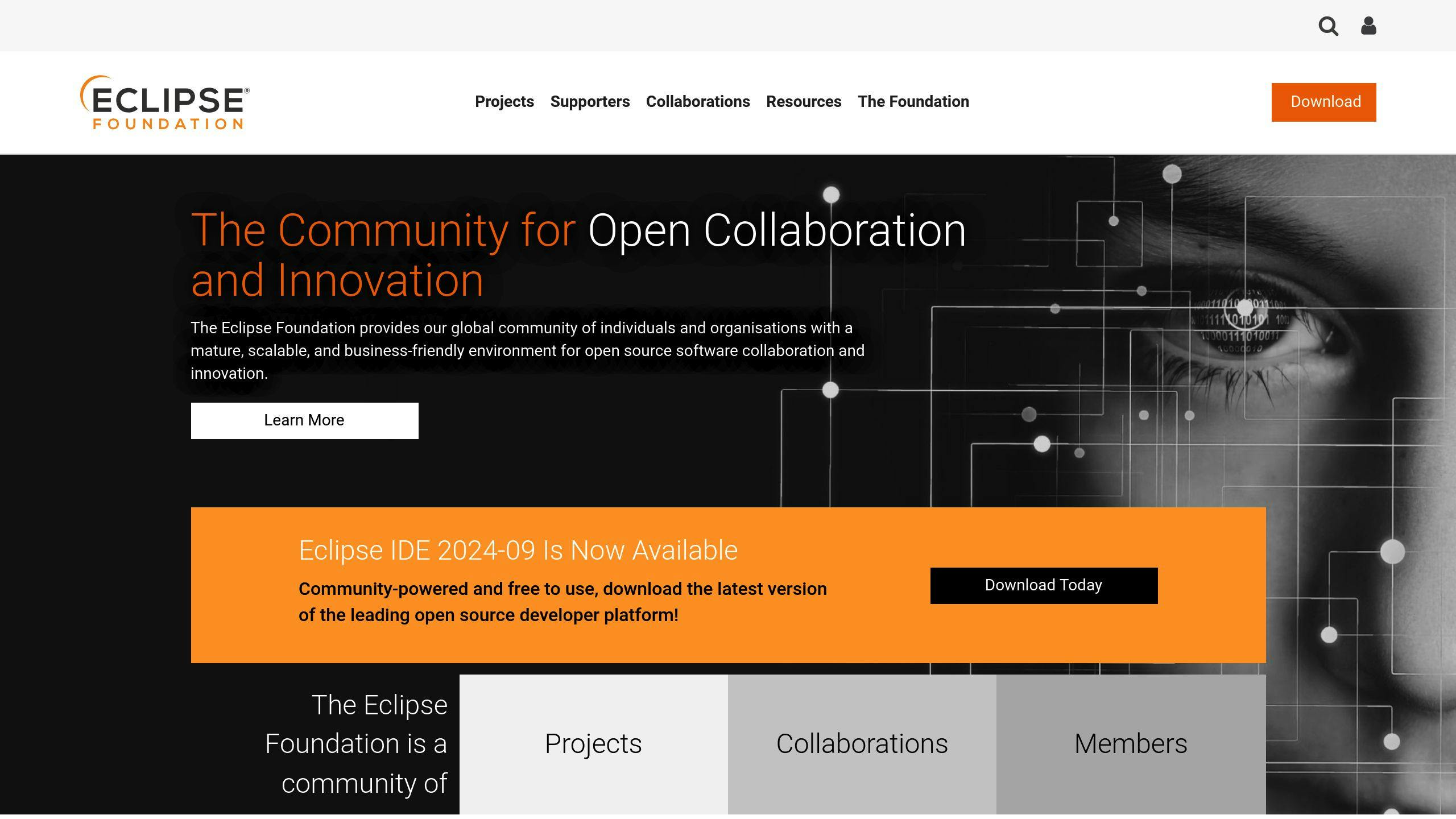
После установки инструментов создайте новый проект в Eclipse IDE и настройте его для работы с Minecraft Forge. Это позволит вам начать писать код для вашего мода.
В следующем шаге мы рассмотрим, как переопределить методы подсказок в коде вашего мода.
Шаг 2: Переопределение методов подсказок
В этом шаге мы рассмотрим, как переопределить методы подсказок в коде вашего мода. Это необходимо для добавления кастомных текстов подсказок к предметам и блокам в Minecraft.
Переопределение методов подсказок для предметов
В классе предмета (Item class) вам нужно переопределить метод addInformation, чтобы добавить кастомный текст подсказки. Этот метод принимает четыре параметра: ItemStack, World, List<ITextComponent>, и ITooltipFlag. Вы можете использовать ITextComponent для добавления текста подсказки.
| Параметр | Описание |
|---|---|
ItemStack |
Стек предметов |
World |
Мир Minecraft |
List<ITextComponent> |
Список компонентов текста |
ITooltipFlag |
Флаг подсказки |
Пример кода для переопределения метода addInformation:
@Override
public void addInformation(ItemStack itemstack, World world, List<ITextComponent> list, ITooltipFlag flag) {
super.addInformation(itemstack, world, list, flag);
list.add(new StringTextComponent("Кастомный текст подсказки"));
}
Переопределение методов подсказок для блоков
В классе блока (Block class) вам нужно переопределить метод addInformation, чтобы добавить кастомный текст подсказки. Этот метод принимает четыре параметра: ItemStack, World, List<ITextComponent>, и ITooltipFlag. Вы можете использовать ITextComponent для добавления текста подсказки.
| Параметр | Описание |
|---|---|
ItemStack |
Стек предметов |
World |
Мир Minecraft |
List<ITextComponent> |
Список компонентов текста |
ITooltipFlag |
Флаг подсказки |
Пример кода для переопределения метода addInformation:
@Override
public void addInformation(ItemStack itemstack, World world, List<ITextComponent> list, ITooltipFlag flag) {
super.addInformation(itemstack, world, list, flag);
list.add(new StringTextComponent("Кастомный текст подсказки"));
}
В следующем шаге мы рассмотрим, как кастомизировать контент текста подсказки.
Шаг 3: Кастомизация контента всплывающих подсказок
В этом шаге мы рассмотрим, как кастомизировать контент текста всплывающих подсказок. Это может включать в себя добавление цвета, форматирование строк и создание обычных и сдвиговых подсказок.
Добавление цвета и форматирования
Вы можете добавить цвет и форматирование к тексту всплывающей подсказки, используя класс TextComponent. Например, вы можете использовать Formatting enum для изменения цвета текста:
| Форматирование | Описание |
|---|---|
Formatting.RED |
Красный цвет |
Formatting.BLUE |
Синий цвет |
Formatting.GREEN |
Зеленый цвет |
Пример кода для добавления цвета к тексту всплывающей подсказки:
list.add(new TranslatableText("item.tutorial.custom_item.tooltip").formatted(Formatting.RED));
В этом примере текст всплывающей подсказки будет отображаться красным цветом.
Создание обычных и сдвиговых подсказок
Вы можете создать обычные и сдвиговые подсказки, используя метод addInformation. Обычные подсказки отображаются при наведении на предмет, а сдвиговые подсказки отображаются при нажатии на Shift и наведении на предмет.
Пример кода для создания обычной и сдвиговой подсказок:
@Override
public void addInformation(ItemStack itemstack, World world, List<ITextComponent> list, ITooltipFlag flag) {
super.addInformation(itemstack, world, list, flag);
list.add(new TranslatableText("item.tutorial.custom_item.tooltip")); // обычная подсказка
if (Screen.hasShiftDown()) {
list.add(new TranslatableText("item.tutorial.custom_item.shift_tooltip")); // сдвиговая подсказка
}
}
В этом примере обычная подсказка будет отображаться при наведении на предмет, а сдвиговая подсказка будет отображаться при нажатии на Shift и наведении на предмет.
В следующем шаге мы рассмотрим, как добавить динамические и сдвиговые подсказки.
sbb-itb-b1cf51d
Шаг 4: Добавление динамических и сдвиговых подсказок
В этом шаге мы рассмотрим, как добавить динамические и сдвиговые подсказки в моды Minecraft. Динамические подсказки изменяют свой контент в зависимости от игрового контекста, а сдвиговые подсказки отображают дополнительную информацию, когда игроки держат клавишу Shift.
Динамические подсказки
Динамические подсказки могут изменять свой контент в зависимости от различных факторов, таких как игровой режим, уровень сложности или possession of certain items. Например, вы можете создать подсказку, которая отображает количество здоровья игрока или количество оставшихся ресурсов.
| Фактор | Описание |
|---|---|
| Игровой режим | Режим игры, например, Creative или Survival |
| Уровень сложности | Уровень сложности игры, например, Easy или Hard |
| Possession of certain items | Наличие определенных предметов у игрока |
Пример кода для добавления динамической подсказки:
@Override
public void addInformation(ItemStack itemstack, World world, List<ITextComponent> list, ITooltipFlag flag) {
super.addInformation(itemstack, world, list, flag);
list.add(new TranslatableText("item.tutorial.custom_item.tooltip").formatted(Formatting.RED));
if (world.getDifficulty() == EnumDifficulty.HARD) {
list.add(new TranslatableText("item.tutorial.custom_item.hard_difficulty_tooltip"));
}
}
В этом примере динамическая подсказка отображает дополнительную информацию, если игрок играет в режиме сложности HARD.
Сдвиговые подсказки
Сдвиговые подсказки отображают дополнительную информацию, когда игроки держат клавишу Shift. Они могут быть полезны для отображения дополнительных деталей о предмете или для предоставления дополнительной информации о игровом мире.
Пример кода для добавления сдвиговой подсказки:
@Override
public void addInformation(ItemStack itemstack, World world, List<ITextComponent> list, ITooltipFlag flag) {
super.addInformation(itemstack, world, list, flag);
list.add(new TranslatableText("item.tutorial.custom_item.tooltip"));
if (Screen.hasShiftDown()) {
list.add(new TranslatableText("item.tutorial.custom_item.shift_tooltip"));
}
}
В этом примере сдвиговая подсказка отображается, когда игрок держит клавишу Shift и наводит на предмет.
В следующем шаге мы рассмотрим, как отладить и исправить ошибки в подсказках.
Шаг 5: Отладка и исправление ошибок в подсказках
В этом шаге мы рассмотрим, как отладить и исправить ошибки в подсказках. Добавление custom tooltips в моды Minecraft может быть сложной задачей, и различные ошибки могут возникать в процессе разработки. В этом разделе мы рассмотрим общие проблемы, которые могут возникать, и предложим лучшие практики для отладки и исправления ошибок.
Общие ошибки при добавлении custom tooltips
| Ошибка | Описание |
|---|---|
Неправильное определение метода addInformation |
Метод addInformation не переопределен в классе предмета |
| Неправильное форматирование текста | Текст tooltip не форматируется корректно, что может привести к ошибкам отображения |
Методы отладки и исправления ошибок
Для отладки и исправления ошибок в custom tooltips можно использовать следующие методы:
-
Проверьте код на ошибки синтаксиса и логические ошибки
-
Используйте отладочные инструменты, такие как Minecraft Forge's debug mode, чтобы отслеживать ошибки и найти причину проблемы
-
Проверьте форматирование текста и убедитесь, что оно корректно
Лучшие практики для отладки и исправления ошибок
Для эффективной отладки и исправления ошибок в custom tooltips рекомендуется использовать следующие лучшие практики:
-
Используйте отладочные инструменты, такие как Minecraft Forge's debug mode, чтобы отслеживать ошибки и найти причину проблемы
-
Проверьте код на ошибки синтаксиса и логические ошибки
-
Проверьте форматирование текста и убедитесь, что оно корректно
-
Используйте тестирование для проверки custom tooltips на различных платформах и в различных режимах игры
В следующем шаге мы рассмотрим, как завершить добавление custom tooltips в моды Minecraft и как использовать их для улучшения игрового опыта.
Заключение по кастомным всплывающим подсказкам
Вот мы и достигли конца нашего путешествия по добавлению кастомных всплывающих подсказок в моды Minecraft! В этом руководстве мы рассмотрели пять основных шагов, которые помогут вам создать свои собственные tooltip'ы и улучшить игровой опыт для игроков.
Краткий обзор
Вот что мы узнали:
-
Как настроить инструменты для моддинга
-
Как переопределить методы tooltip'ов
-
Как настроить контент tooltip'ов
-
Как добавить динамические и Shift-tooltip'ы
-
Как отладить и исправить ошибки в tooltip'ах
Следующие шаги
Теперь, когда вы знаете, как добавить кастомные tooltip'ы в моды Minecraft, вам стоит продолжать экспериментировать и усовершенствовать свои навыки. Проверьте свои tooltip'ы на различных платформах и в различных режимах игры, чтобы убедиться, что они работают корректно.
Если у вас возникнут вопросы или проблемы, не стесняйтесь обращаться к сообществу моддеров Minecraft. Там вы найдете множество ресурсов и советов от опытных моддеров, которые помогут вам преодолеть любые препятствия.
Надеюсь, это руководство было полезным для вас, и вы теперь готовы создать свои собственные кастомные tooltip'ы и улучшить игровой опыт для игроков!
Дополнительные ресурсы и руководства для моддинга Minecraft
Вот несколько дополнительных ресурсов и руководств, которые могут помочь вам в создании кастомных модов для Minecraft:
Официальная документация Minecraft Forge
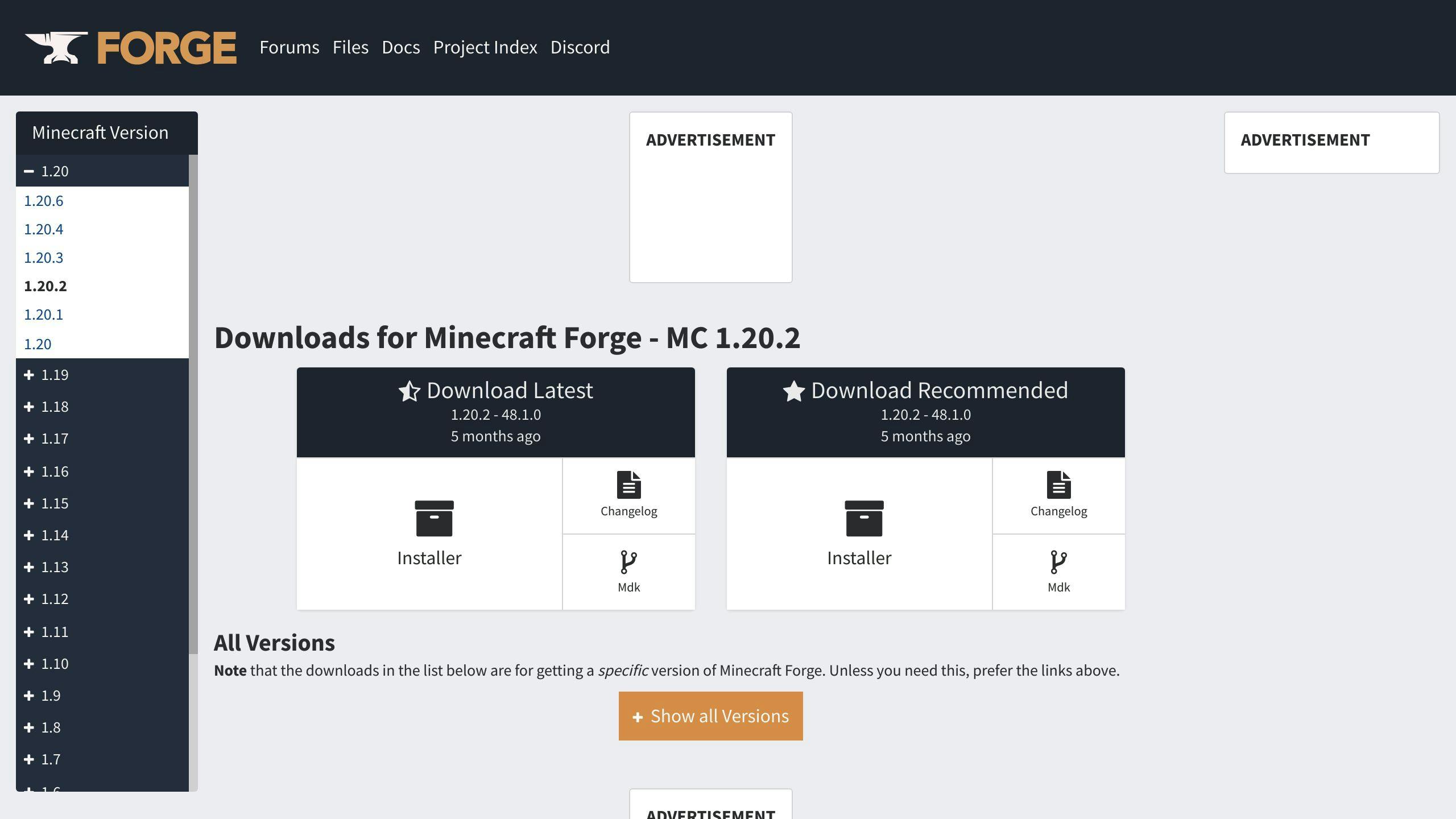
Официальная документация Minecraft Forge содержит огромное количество информации о создании модов, включая руководства, примеры кода и FAQ.
Видеоуроки на YouTube
YouTube - это отличное место для поиска видеоуроков и руководств по созданию кастомных модов для Minecraft. Каналы, такие как Minecraft Forge и McJty, предлагают подробные видеоуроки и руководства по созданию модов.
Сообщество моддеров Minecraft
Сообщество моддеров Minecraft - это активное сообщество, которое создает и делится кастомными модами для игры. Вы можете найти множество ресурсов, советов и примеров кода на форумах и в чатах сообщества.
Курс по созданию модов для Minecraft на Udemy
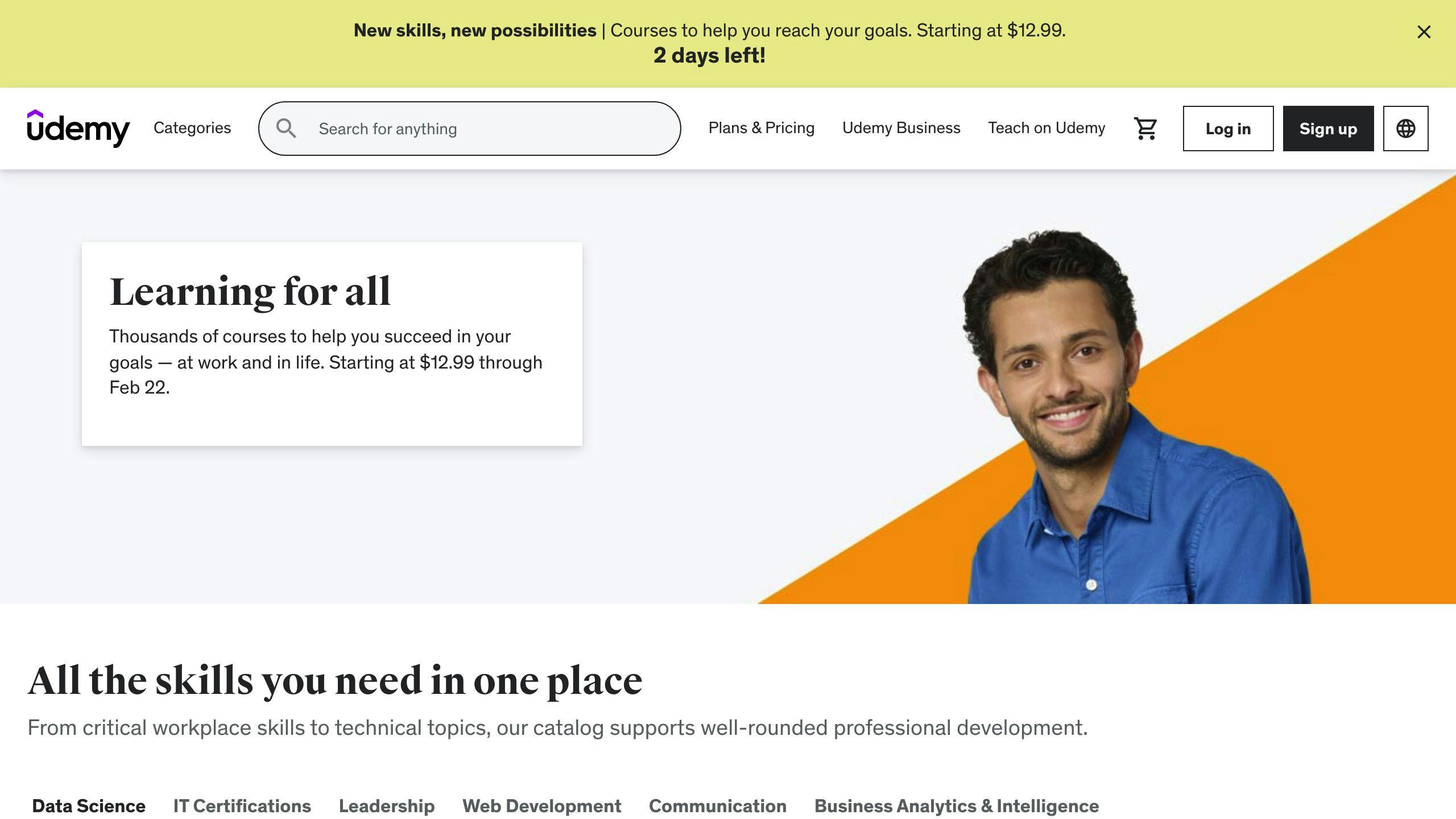
Udemy - это онлайн-платформа для обучения, которая предлагает курс по созданию модов для Minecraft. Курс включает в себя видеоуроки, примеры кода и задания для практики.
GitHub-репозитории популярных модов

GitHub - это популярная платформа для хранения и управления кодом. Вы можете найти репозитории популярных модов для Minecraft, таких как IndustrialCraft и BuildCraft, и изучать код, чтобы улучшить свои навыки в создании модов.
| Ресурс | Описание |
|---|---|
| Официальная документация Minecraft Forge | Руководства, примеры кода и FAQ для создания модов |
| Видеоуроки на YouTube | Подробные видеоуроки и руководства по созданию модов |
| Сообщество моддеров Minecraft | Ресурсы, советы и примеры кода на форумах и в чатах сообщества |
| Курс по созданию модов для Minecraft на Udemy | Видеоуроки, примеры кода и задания для практики |
| GitHub-репозитории популярных модов | Код популярных модов для изучения и улучшения навыков |
Надеюсь, эти ресурсы помогут вам в создании кастомных модов для Minecraft!
Часто задаваемые вопросы
Как включить подробные подсказки в Minecraft?
В Java Edition подробные подсказки, включая ID предметов и точное оставшееся bềnство инструментов, могут быть отображены, нажав F3 + H.